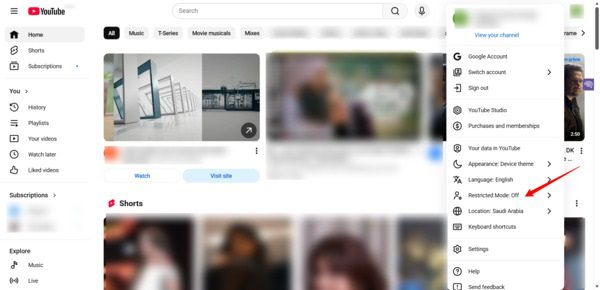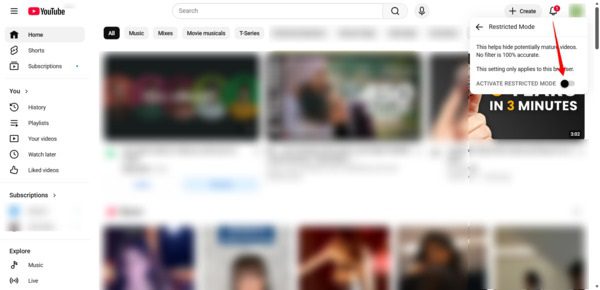YouTubeは、豊富なコンテンツと知識を提供する動画エンターテイメントプラットフォームです。しかし同時に、成人向けのテーマや子供にふさわしくないコンテンツを含む、潜在的に危険なプラットフォームとなる可能性もあります。そのため、 ヘルプで制限モードをオンにすることで、ユーザーは成人向けや露骨な動画を効果的に回避できます。この機能を活用することで、お子様が年齢にふさわしくないコンテンツにアクセスしてしまうのを防ぐことができます。
この記事では、YouTubeの制限モードに関する重要な情報をすべてご紹介します。その仕組み、有効化方法、問題のトラブルシューティング方法などをご紹介します。お子様やご家族全員にとってYouTubeの安全性を高めるための便利なヒントもいくつかご紹介します。
YouTube の制限モードとは何ですか?
YouTube は、ユーザーが無料で動画をアップロードできるオープンプラットフォームです。アップロードされた動画はすべてのユーザーが視聴できます。ただし、YouTubeアカウントで制限モードが有効になっている場合、視聴できる動画がフィルタリングされます。
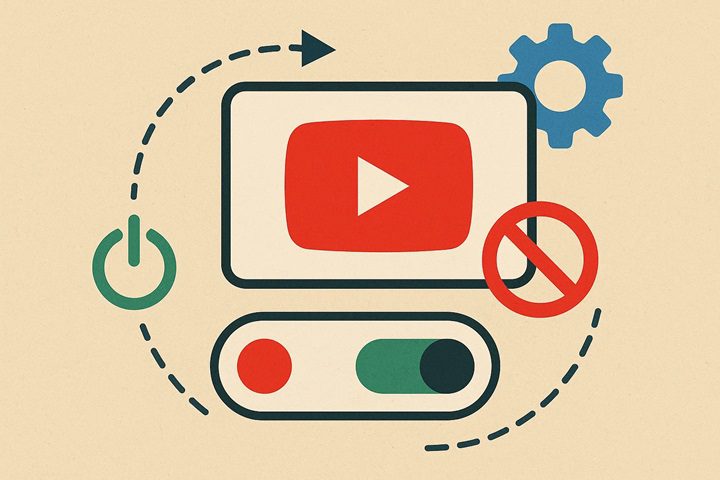
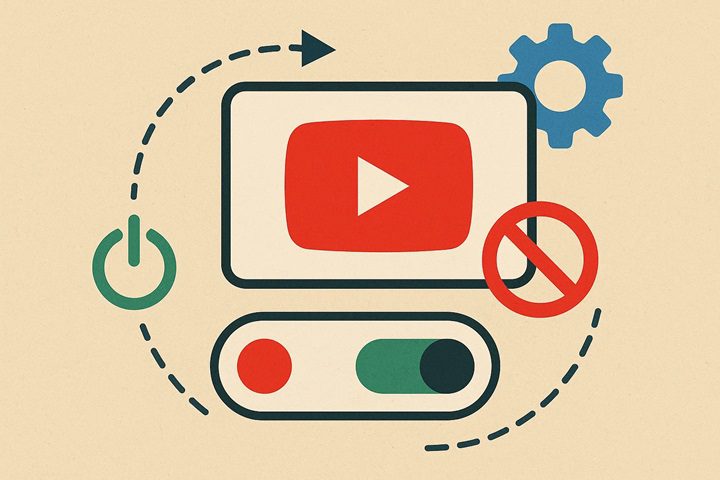
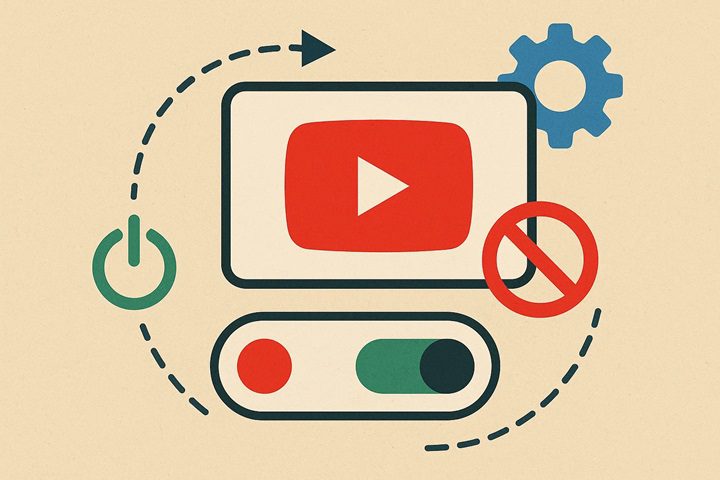
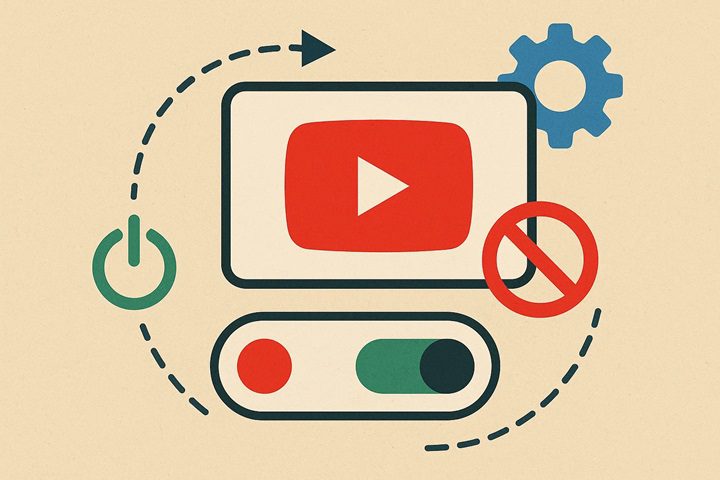
YouTubeの制限モードは、安全な視聴を保証するための組み込み機能です。このモードでは、YouTubeは暴力、冒涜的な表現、成人向けのテーマ、その他の成人向けコンテンツを含む可能性のある動画など、否定的な動画や多くのコメントをフィルタリングします。これにより、YouTubeはあらゆる面で安全に視聴できる動画、特に子供にとって安全な動画のみを表示します。これはまさに、親が子供に望むことです。
以下の理由で不適切と判断された動画の閲覧を禁止します:
- YouTubeの自動システム
- 人間のレビュー担当者
- ユーザーフィードバック
YouTubeのアルゴリズムは、不適切な動画を自動的に識別します。このアルゴリズムは、継続的に受け取るデータに基づいて進化し続けています。このデータは、ユーザーからの報告、コミュニティガイドライン、低評価、さらには否定的なコメントや苦情などから得られる場合があります。現在、YouTubeはAIを活用して検出結果を強化し、ユーザーの安全な視聴体験を確保しています。
より安全なスクリーンのための簡単なステップ。保護を強化するスマートな子育てツール。
YouTube の制限モードを有効にすべきか無効にすべきか?
これでYouTubeの制限モードについてご理解いただけたかと思います。しかし、このモードを常に有効にしておくべきでしょうか?それは、あなたの目的と、あなたのアカウントで誰が閲覧するかによって異なります。
制限モードが最適なユーザー:
- 通常のYouTubeアプリを使用する幼児
- 家族で共有するデバイス
- 公共または学校のデバイス
このモードでは、見たい動画が見られない場合もありますが、それでも全体的には良い効果をもたらします。前述の通り、この機能により、視聴者はガイドラインを満たした評価れた動画を閲覧できるようになります。お子様と同じアカウント/デバイスを共有している場合は、お子様が誤って不適切な動画を見てしまうことを防ぐため、この機能を有効にすることを強くお勧めします。
逆に、大胆な詳細や成人向けのテーマを含む動画を視聴したい場合は、制限モードをオフにしてください。そうでない場合、成人ユーザーの場合、このモードを有効にするとコンテンツの発見が制限されます。
制限事項: 制限モードでカバーされないものは何ですか?
YouTubeの制限モードは、成人向けコンテンツへの露出を大幅に減らします。しかし、100%完璧というわけではありません。一部のコンテンツは制限モードを回避してしまう可能性があります。また、無害な動画が誤って非表示になってしまう場合もあります。この不一致は、例えば以下のような急速にアップロードされるコンテンツで特に通知です。 YouTube ショート またはトレンドのトピック。
たとえば、YouTube で動画がフラグ付けまたは報告されていないにもかかわらず、子どもに不適切な場合は、フィルタリングされない可能性があります。
制限モードでは、主に次の内容を含む動画がフィルタリングされます。
- 露骨、グラフィック、または暴力的な内容
- 性的または示唆的なテーマ
- 薬物使用や危険な行動の描写
ただし、フィルタリングされない場合があります:
- 軽いほのめかし
- センシティブな話題に関する非グラフィックな議論
- 微妙に大人向けのテーマを扱ったコメディやアニメーション
- 有害コンテンツが短時間または間接的にしか登場しない動画
さらに、制限モードではフィルタリングされません:
- 広告。広告は制限モードフィルターとは独立して表示されるため、子供たちは挑発的または恐ろしい内容を含む大胆な広告に遭遇する可能性があります。
- ライブ チャットのやりとり: ライブ ビデオ ストリームにはモデレーションがあまり適用されないため、お子様が悪い言葉や憎悪表現などのフィルタリングされていないメッセージを目にする可能性が高くなります。
制限モードはブラウザとデバイスごとに機能します。Chromeで有効にしても、 サファリウェブブラウザでオンにしても、YouTubeアプリでは自動的に有効になりません。お子様が無効にできないように、各デバイスで手動でロックする必要があります。複数のデバイスを共有しているご家族は、この問題にご注意ください。
制限モードはフィルターであり、完全なペアレンタルコントロールシステムではありません。保護者は制限モードに頼るのではなく、オープンな会話、定期的なコンテンツチェック、そして YouTube キッズ.
YouTube で制限モードをオン/オフにするにはどうすればいいですか?
YouTubeアプリで制限モードをオン/オフにするのはとても簡単です。iOSとAndroidデバイスで、以下の手順を順に見ていきましょう。
iPhoneとiPadの場合
- iPhone または iPad で YouTube アプリを開き、プロフィール写真をタップします。
- 設定 >「一般」をタップします。
- 「制限モード」オプションを見つけて、トグルスイッチをタップしてオンにします。同じトグルスイッチをもう一度タップするとオフになります。
Androidスマートフォンの場合
- Android スマートフォンで YouTube アプリを開き、プロフィール写真をタップして、設定アイコンをタップします。
- 「一般」オプションをタップします。
- 「制限モード」オプションを見つけて、ボタンを切り替えてオンにします。
- このオプションをオフにするには、同じ手順に従います。
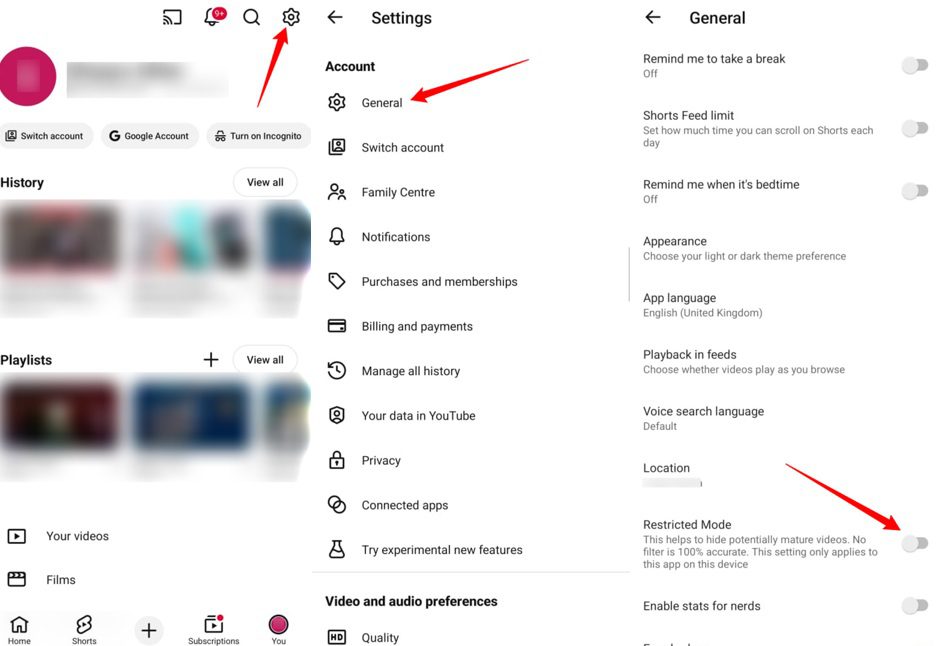
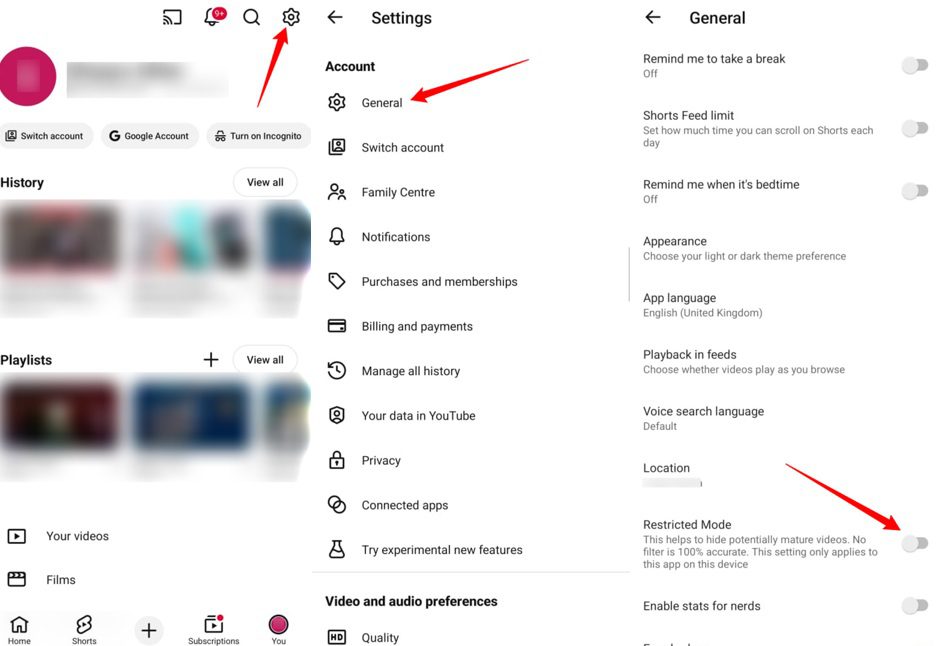
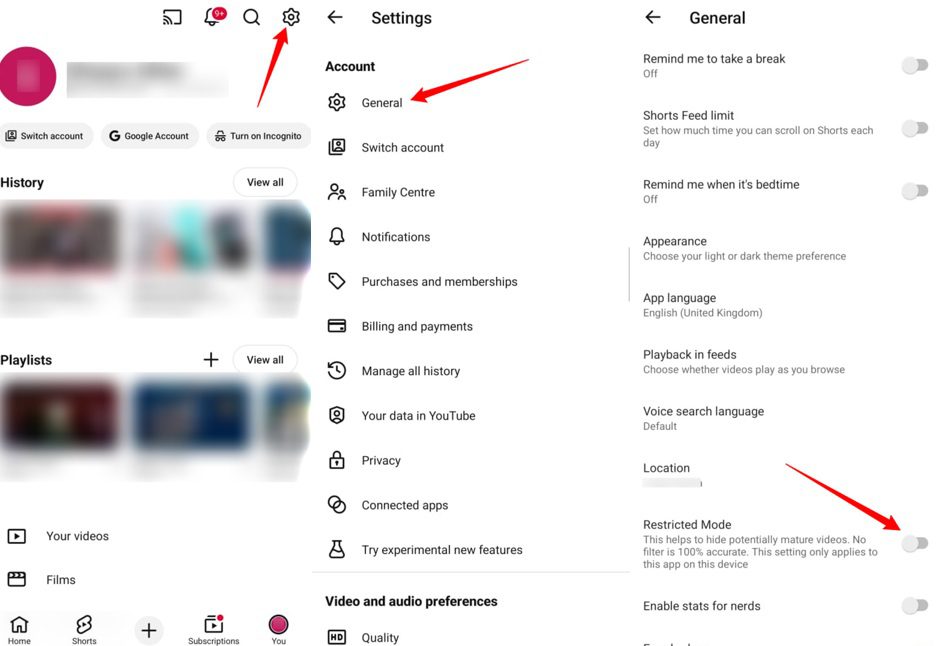
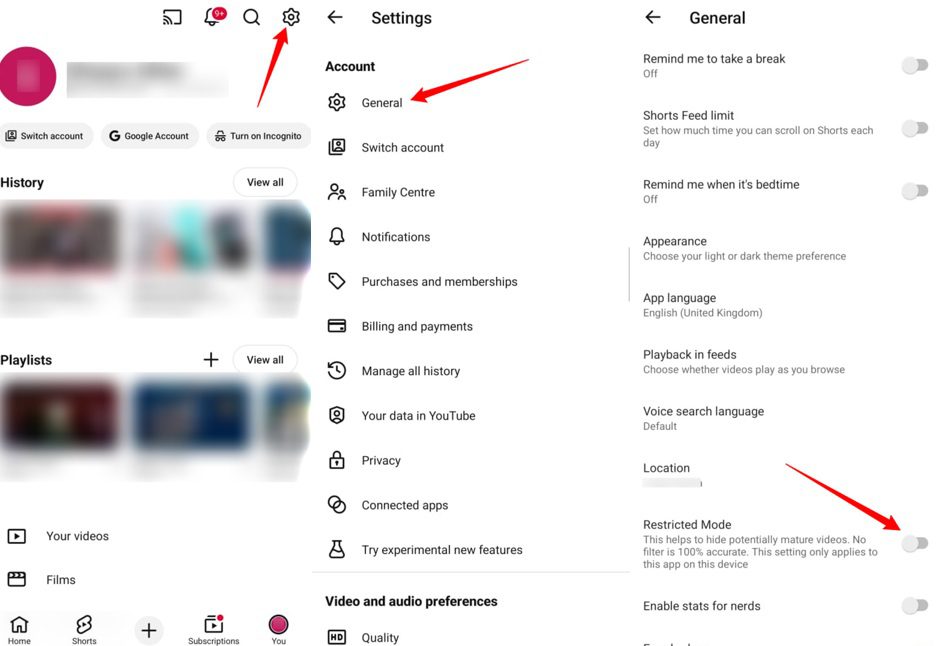
YouTube (デスクトップ) で制限モードを有効または無効にする方法は?
デスクトップまたはPCでYouTubeの制限モードを有効または無効にするのははるかに簡単です。具体的な手順は次のとおりです。
- デスクトップで YouTube ウェブサイトを開き、プロフィール写真をクリックします。
- オプションのメニューが表示されるので、「制限モード」をクリックするだけです。
- 開いた小さな新しいウィンドウで、ボタンをオンにするだけでこのモードがオンになります。
YouTube の制限モードに関する一般的な問題のトラブルシューティング
YouTubeの制限モードのオン/オフ切り替えでお困りですか?アプリケーションの技術的な不具合、あるいはデバイスの軽微な問題が考えられます。以下に、よくある問題とその原因、そして解決策をご紹介します。
制限モードがオンのままになる
YouTube の制限モードが自動的にオンになり続ける場合、次のような原因が考えられます。
- ISP、学校、職場によるネットワークレベルのフィルタリング:これらの地域の一部のネットワークでは、接続されているすべてのデバイスに対して自動的に制限モードが強制的に適用されます。この場合、制限モードがロックされているように見えることがあります。ネットワークレベルのフィルタリングを削除または変更しない限り、制限モードを無効にすることはできません。
- グーグル ファミリーリンク ロックされます:お子様のアカウントがGoogleファミリーリンクで管理されている場合、保護者の方はファミリーリンクアプリから制限付きモードをロックできます。ロックを解除できるのも保護者の方のみです。そうでない場合、YouTubeでオフにしても制限付きモードはオンのままになります。
- アプリのバグ、またはデバイスのタッチシステムが正常に動作していない可能性があります。アプリを再起動するか、最新バージョンにアップデートすることで問題が解決する場合があります。場合によっては、デバイスの再起動も有効です。
コンテンツをフィルタリングしない場合
- ログインしていない、または別の Google アカウントでログインしている: 別のアカウントの場合、YouTube は同じ設定を保存しません。
- 古いブラウザのキャッシュとデータ:YouTubeの設定、キャッシュデータが原因で「固まる」ことがあります。この問題を解決するには、Cookieを消去するか、ブラウザのキャッシュを更新するか、デバイスを再起動してみてください。
- アプリのバージョンが古い場合:一部の動画がフィルタリングされず、設定に切り替えボタンが表示されない場合など、次のような症状が現れることがあります。YouTubeアプリを更新すると、通常はフィルタリングが正常に機能するようになります。
子どもたちにとってより安全な YouTube 体験を確保するにはどうすればよいでしょうか?
さて、問題の全体像を見てみましょう。 コモンセンスメディア(2025) YouTubeは、YouTube Shortsのような短編動画の視聴増加に伴い、幼い子どもたちが動画コンテンツに触れる年齢がますます若くなっていると指摘しています。そのため、コンテンツのフィルタリングと保護者による監視の必要性が高まっています。制限付きモードは、こうしたニーズに対応する解決策の一つにすぎません。YouTubeフィードに見たくない動画が含まれている場合は、予防策と是正策を検討する必要があります。安全に視聴するための役立つヒントをいくつかご紹介します。
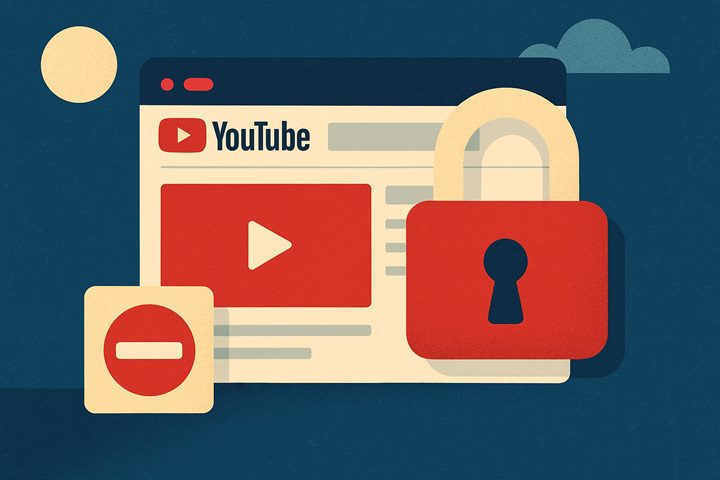
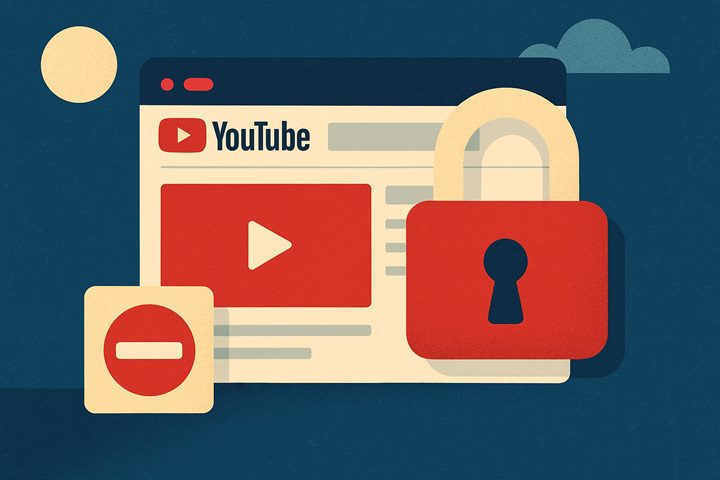
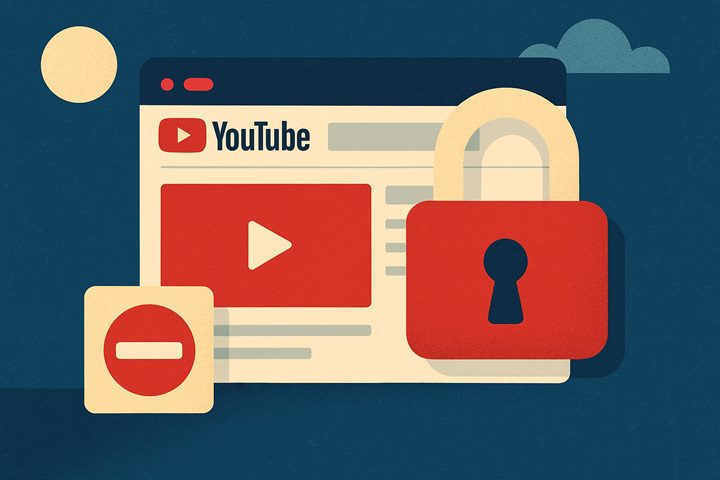
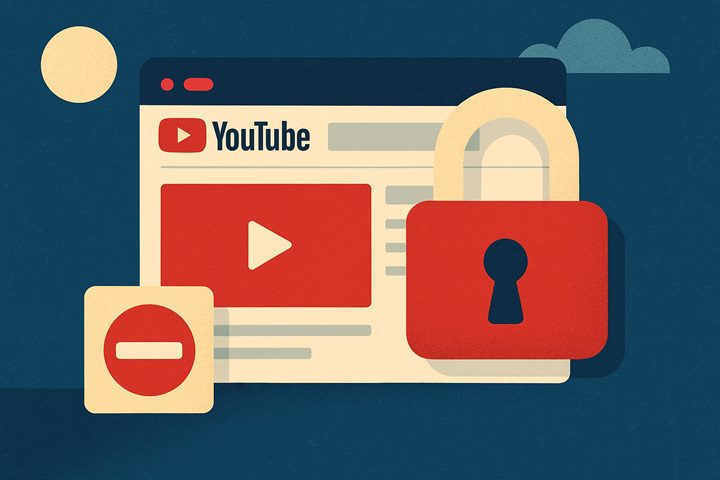
包括的なYouTubeペアレンタルコントロール
これは、保護者がお子様の視聴アクティビティを追跡できる追加のセキュリティレイヤーです。「ファミリーセンター」のオプションにアクセスして設定します。 上映時間 お子様の YouTube アカウントのコンテンツ制限と設定。
視聴履歴と検索履歴を定期的に確認する
お子様のYouTubeの検索履歴と視聴履歴を確認し、お子様が安全でない動画を視聴しないよう適切な対策を講じてください。YouTubeの検索オプションにアクセスして、お子様がアプリで何を検索したかを確認してください。YouTubeアプリですべての視聴履歴を確認することもできます。
YouTube Kidsを使用する
YouTube Kidsは、広告なしで子供向け動画のみを視聴できる専用アプリです。お子様にはこのアプリのみを視聴させてください。そうすることで、YouTubeの成人向けコンテンツのリスクを最小限に抑えることができます。
外部サードパーティツール
上記の組み込みオプションに加えて、サードパーティ製のアプリを使用することで、YouTubeをより安全に楽しむことができます。 FlashGet キッズ この目的のためには包括的であろう。ライブモニタリングを提供します。 スクリーンタイム制限お子様のアクティビティに関する通知送信し、デバイスの使用状況レポートをお届けしますので、適切な対応を取られます。必要に応じて、お子様のYouTubeアプリをブロックすることもできます。
最終的な考え
YouTubeの制限モードは、不適切な成人向け動画の表示を自動的に防ぐ便利な機能です。お子様の安全のため、このオプションは常にオンにしておきましょう。ただし、これだけではお子様が動画を視聴できないという保証にはなりません。 不適切なコンテンツそのため、保護を強化するには、この機能を他の技術的安全対策と組み合わせる必要があります。
テクノロジーは急速に進化しています。YouTubeのようなプラットフォームは、豊富な情報を提供することで、もはやなくてはならない存在となっています。こうしたアプリをボイコットしたり、使用を制限したりすることは、お子様にとって必ずしも最善の選択とは言えません。そのため、子育てにおいては、常に最新のアプリやトレンドを把握しておくことが重要です。さらに、不適切な動画の害についてお子様に教育し、オープンなコミュニケーションを通して常にお子様と関わることも重要です。
よくある質問
動画の視聴に使用しているYouTubeアカウントによって異なります。アカウントの設定で制限モードをオンにしている場合、特に同じデバイスで制限モードが継続されます。
必ずしもそうではありません。YouTubeの制限モードは、ポリシーとアルゴリズムの設定に従って不適切な動画をフィルタリングしようとします。ただし、このモードをオンにしていても、不適切な動画が表示される場合があります。
はい、一部の動画は制限モードを回避できる場合があります。YouTubeコミュニティから動画が報告されない場合、またはアルゴリズムが隠されたセンシティブなコンテンツや成人向けコンテンツを検出しない場合、それらの動画は制限モードを回避できます。
はい、スマートフォンやパソコンと同様に、ほとんどのスマートテレビでも制限モードをご利用いただけます。テレビのYouTubeアプリの設定からこのモードをオンにできます。